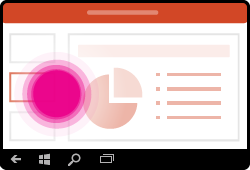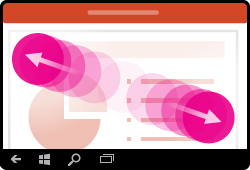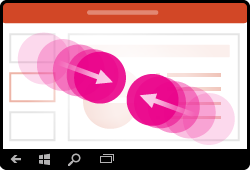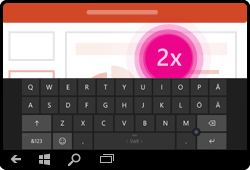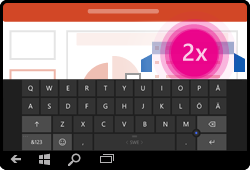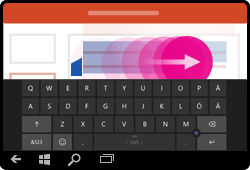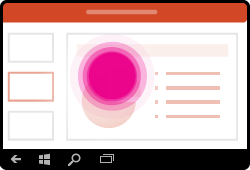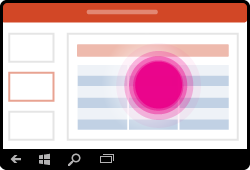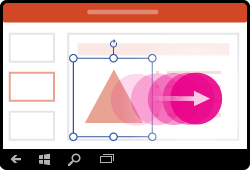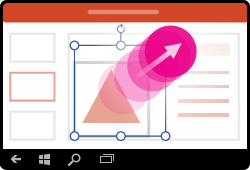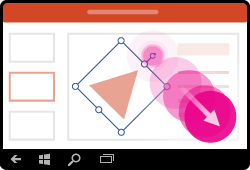Obs!: Vi vill kunna erbjuda dig bästa möjliga supportinnehåll så fort som möjligt och på ditt språk. Den här sidan har översatts med hjälp av automatiserad översättning och kan innehålla grammatiska fel eller andra felaktigheter. Vår avsikt är att den här informationen ska vara användbar för dig. Vill du berätta för oss om informationen är till hjälp längst ned på sidan? Här är artikeln på engelska som referens.
Om du inte har använt pekskärmsenheter förut behöver du bara lära dig några få pekrörelser för att kunna dra maximal nytta av pekkapaciteten.
Förflytta dig i en presentation
|
Om du vill ... |
Gör du följande … |
Pekrörelser |
|
Ändra bilder |
Tryck på bilderna i navigeringsfönstret. |
|
|
Zooma in |
Dra isär två fingrar. |
|
|
Zooma ut |
Dra ihop två fingrar. |
|
Göra en markering
|
Om du vill ... |
Gör du följande … |
Pekrörelser |
|
Aktivera Skärmtangentbordet |
Tryck på tangentbordsikonen i aktivitetsfältet. |
|
|
Placera markören |
Tryck var som helst i textrutan för att placera markören i slutet av den aktuella texten. Dubbelknacka i textrutan för att placera markören i en viss plats. |
|
|
Markera och redigera ett ord |
Dubbeltryck på ordet. |
|
|
Markera ett stycke |
Dubbelklicka på om du vill markera ett ord och dra sedan indikatorerna om du vill utöka markeringen. |
|
|
Ta bort textmarkering |
Tryck var som helst på skärmen. |
|
|
Markera en tabell |
Tryck var som helst i tabellen. |
|
Arbeta med former och objekt
|
Om du vill… |
Gör du följande … |
Pekrörelser |
|
Flytta |
Tryck på objektet och håll sedan fast och dra till önskad placering. |
|
|
Ändra storlek |
Tryck på objektet och håll sedan fast och dra valfritt storlekshandtag på objektet. |
|
|
Rotera |
Tryck på objektet och håll sedan fast och dra roteringshandtaget. |
|